Zusammenfassung:
Es ist wichtig, die Daten der SD-Karte vor dem Formatieren zu sichern, um unnötigen Datenverlust zu vermeiden. Auf dieser Seite erfahren Sie 4 praktische Methoden, um alle Daten auf Ihrer SD-Karte vor dem Formatieren einfach zu sichern.
Suchen Sie nach einer effizienten Möglichkeit, SD-Kartendaten zu sichern? Bleiben Sie hier! Auf dieser Seite erfahren Sie, warum es wichtig ist, SD-Karten zu sichern, und erfahren, wie Sie mit den folgenden vier praktischen Methoden alle Daten auf Ihrer SD-Karte ganz einfach sichern können:
Warum ist SD-Backup wichtig?
SD-Karten sind kleine Speichermedien, die häufig in älteren Android-Smartphones/Tablets, Digitalkameras, Musikplayern und Auto-Dashcams verwendet werden. Sie sind tragbar und ermöglichen so eine einfache Datenübertragung zwischen verschiedenen Geräten.
Je häufiger Sie die Speicherkarte jedoch auf verschiedenen Geräten verwenden, desto wahrscheinlicher ist ein Datenverlust. Beispielsweise können falsches Löschen, Dateisystembeschädigungen, Virenbefall usw. zu Datenverlust führen. Mit einer Sicherungskopie Ihrer SD-Kartendaten sind diese bei solchen Fehlern sicher.
Wenn es darum geht, eine fehlerhafte SD-Karte zu reparieren, ist die Formatierung die am häufigsten empfohlene Methode. Sie können den Vorgang direkt mit einer SD-Sicherung ausführen.
Wo also wird die Sicherung gespeichert und wie sichert man die SD-Karte vor dem Formatieren? Lesen Sie weiter, wir besprechen das im nächsten Teil.
So sichern Sie die SD-Karte vor dem Formatieren
In diesem Teil erfahren Sie, wo Sie SD-Kartendaten sichern und wie Sie die SD-Karte selbst sichern.
Die Art und Weise, wie Sie SD-Kartendaten sichern, hängt stark davon ab, wo Sie die SD-Kartensicherung speichern. Wenn Sie SD-Kartendaten sichern möchten, sollten Sie daher zunächst überlegen, wo Sie die Sicherung speichern möchten.
Wo kann man SD-Kartendaten sichern?
Hier haben wir vier gängige Geräte zusammengestellt, die Sie als Zielspeicherort zum Speichern einer Sicherung auf SD-Karte, USB, externer Festplatte oder sogar Computer verwenden können:
- Sichern Sie auf einem externen Speichergerät, z. B. einer externen Festplatte oder einem USB-Stick.
- Auf dem Computer sichern
- Sichern Sie auf einem Cloud-Laufwerk
4 Möglichkeiten zum Sichern der SD-Karte vor dem Formatieren
Wie sichert man eine SD-Karte? Manche denken vielleicht an Kopieren und Einfügen. Ja, das ist eine der gängigsten Methoden zum Sichern von Dateien. Allerdings ist es nicht die beste. Hier sind vier Methoden, mit denen Sie Ihre SD-Karte vor dem Formatieren sichern können:
| Methoden | Wirksamkeit | Schwierigkeit |
|---|---|---|
| Mittel - Manuelles Kopieren und Einfügen von SD-Kartendaten. Dabei können Daten verloren gehen. Geeignet für 2-8 GB Daten | ⭐⭐ | |
| Erstellen Sie ein Backup-Image der SD-Karte | Hoch - Speichern Sie Ihre SD-Kartendaten im PBD-Format, sichern und stellen Sie sie schnell und effektiv wieder her | ⭐⭐⭐ |
| SD-Kartendaten klonen | Hoch - Speichern Sie eine exakte Kopie Ihrer SD-Karte, einfach zu verwenden | ⭐⭐⭐ |
| Laden Sie die SD-Karte als Backup in die Cloud hoch | Mittel - In der Cloud gespeicherte Daten können verloren gehen und angegriffen werden | ⭐⭐⭐⭐⭐ |
Die erste Methode empfiehlt sich besonders für Nutzer mit Speicherkarten zwischen 2 und 8 GB. Bei größeren SD-Karten, insbesondere über 32 GB, sollten Sie jedoch nicht gleich mit Kopieren und Einfügen arbeiten. Für die Sicherung großer Datenmengen auf SD-Karten eignen sich die Methoden 2, 3 und 4 besser.
Weg 1. Kopieren und Einfügen auf die Backup-SD-Karte
Schritt 1. Entfernen Sie die SD-Karte aus Ihrem Gerät und schließen Sie es an Ihren Computer an.
Wenn Sie SD-Kartendaten auf einem anderen externen Gerät sichern möchten, schließen Sie es ebenfalls an Ihren Computer an.
Schritt 2. Öffnen Sie den Windows-Datei-Explorer und öffnen Sie Ihre SD-Karte.
Schritt 3. Verwenden Sie „Strg + C“, um Daten zu kopieren, und „Strg + V“, um alles von der SD-Karte an einen anderen Ort auf Ihrem PC oder einem externen Gerät einzufügen.
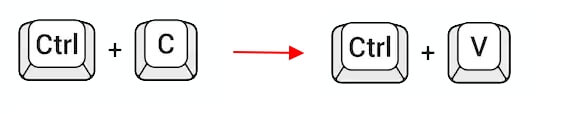
Warten Sie, bis der Kopier- und Einfügevorgang abgeschlossen ist. Jetzt haben Sie erfolgreich eine Kopie Ihrer SD-Kartendaten auf einem anderen Gerät erstellt.
Weg 2. Sichern Sie die SD-Karte vor dem Formatieren und speichern Sie sie als Backup-Image
Wenn Sie die SD-Karte nicht häufig verwenden oder Speicherplatz auf dem Zielgerät sparen möchten, empfiehlt sich die Verwendung einer zuverlässigen Sicherungssoftware. Professionelle Dateisicherungssoftware – EaseUS Todo Backup mit seiner Dateisicherungsfunktion – kann Ihnen dabei helfen.
Um mit EaseUS Todo Backup eine SD-Karte vor dem Formatieren zu sichern, genügen nur drei Klicks.
Verbinden Sie Ihre Geräte mit Ihrem Computer und befolgen Sie die nachstehenden Schritte, um Ihre SD-Karte problemlos zu sichern.
Schritt 1. Öffnen Sie EaseUS Todo Backup und wählen Sie auf der Startseite „Backup erstellen“, klicken Sie auf „Backup-Inhalte auswählen“.

Schritt 2. Wenn Sie Ihre Festplatte sichern möchten, klicken Sie einfach auf „Festplatte“, um die Sicherung zu starten.

Schritt 3. EaseUS Todo Backup bietet Ihnen verschiedene Optionen. Sie können je nach Bedarf eine ganze Festplatte oder eine bestimmte Partition sichern. Klicken Sie anschließend auf „OK“.

Schritt 4. Wählen Sie das Ziel für die Sicherung. Sie können die Festplatte auf einem lokalen Laufwerk oder einem NAS speichern.

Schritt 5. Klicken Sie auf „Jetzt sichern“. Nachdem der Sicherungsvorgang abgeschlossen ist, können Sie mit der rechten Maustaste auf eine der Aufgaben klicken, um Ihre Sicherung weiter zu verwalten, z. B. sie wiederherzustellen, eine inkrementelle Sicherung zu erstellen usw.

Weg 3. Klonen, um SD-Kartendaten zu sichern
Zum Klonen und Sichern von SD-Karten mit großen Dateien ist EaseUS Todo Backup eine gute Wahl. Mit der Klonfunktion können Sie mit nur wenigen Klicks eine 100%ige Kopie aller Daten auf Ihrer SD-Karte erstellen:
Wenn Sie die Daten der SD-Karte auf ein anderes externes Gerät klonen möchten, schließen Sie es vorher an Ihren Computer an.
Schritt 1. Starten Sie EaseUS Todo Backup und klicken Sie oben rechts auf „ Tools “. Dort werden Klon- und andere Dienstprogramme angezeigt.

Schritt 2. Wählen Sie die Quellfestplatte bzw. -partition sowie die Zielfestplatte. (Stellen Sie sicher, dass der Speicherplatz auf der Zielfestplatte größer ist als der auf der Quellfestplatte bzw. -partition.)
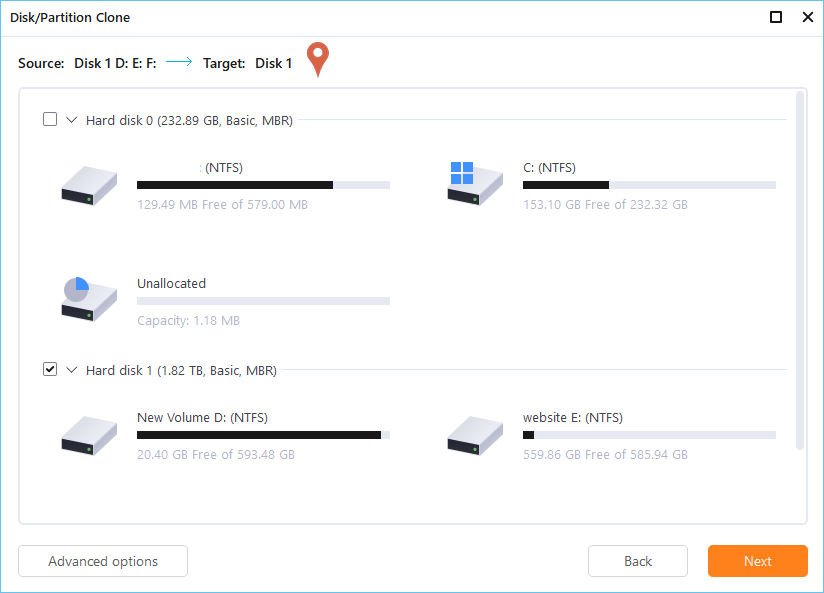
Schritt 3. Der Klon löscht alle Daten auf der Zielfestplatte/-partition dauerhaft. Wenn Sie Ihre Daten zuvor gesichert haben, klicken Sie einfach auf „ Weiter “.

Schritt 4. Klicken Sie auf „Fortfahren“, um mit dem Klonen zu beginnen.
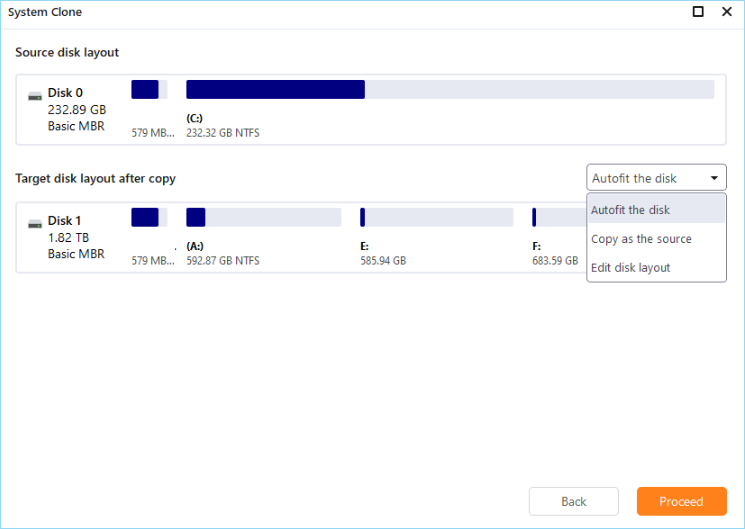
Weg 4. SD-Karte als Backup in die Cloud hochladen
Heutzutage werden Cloud-Laufwerke zu einem gängigen Tool zum Sichern von Dateien und Daten. Wenn Sie ein Cloud-Laufwerk besitzen, können Sie auch Ihre SD-Kartendaten auf einem Cloud-Laufwerk sichern.
Eine Schritt-für-Schritt-Anleitung erhalten Sie, wenn Sie den folgenden Links folgen:
- #1. SD-Karte auf Google Drive sichern
- #2. Backup auf OneDrive
- #3. Backup auf Dropbox
Formatieren Sie die SD-Karte nach dem Sichern der Daten
Nachdem Sie die SD-Kartendaten gesichert haben, können Sie nun einen SD-Kartenformatierer verwenden, um Ihre SD-Karte zu formatieren und wieder in einen einwandfreien Zustand zu versetzen. Hier zeigen wir Ihnen die einfachste Methode zum Formatieren der SD-Karte.
Formatieren Sie die SD-Karte mit dem Datei-Explorer
Schritt 1. Verbinden Sie die SD-Karte mit dem PC und öffnen Sie den Datei-Explorer.
Schritt 2. Klicken Sie mit der rechten Maustaste auf die angeschlossene SD-Karte und wählen Sie „Formatieren“.
Schritt 3. Wählen Sie im Formatierungsfenster ein geeignetes Dateisystem aus: NTFS, FAT32 oder exFAT. Klicken Sie auf „Start“.

Abschluss
Auf dieser Seite erklären wir, warum die Sicherung der SD-Karte so wichtig ist, und bieten vier Möglichkeiten zur Sicherung von SD-Kartendaten auf einem Windows-PC. Neben der SD-Karte empfehlen wir Ihnen auch, die oben genannten vier Methoden auszuprobieren, um Daten auf anderen Speichermedien wie Festplatten, externen Festplatten, USB-Sticks usw. unter Windows 10/8/7 zu sichern.
Mit dem Backup können Sie immer überleben, egal, ob Ihr Gerät beschädigt, fehlerhaft oder sogar tot ist.
Ist der Beitrag hilfreich? Wenn ja, teilen Sie ihn bitte mit Ihren Freunden und Fans, um ihnen beim Sichern der SD-Karte vor dem Formatieren zu helfen:
FAQ zum Sichern einer SD-Karte vor dem Formatieren
Wie speichere ich Dateien auf meiner SD-Karte, bevor ich sie formatiere?
Um Dateien vor dem Formatieren auf Ihrer SD-Karte zu speichern, müssen Sie diese über einen SD-Kartenleser an Ihren Computer anschließen. Sobald die SD-Karte angeschlossen ist, können Sie Dateien wie auf jedem anderen Speichergerät übertragen. Nach der Dateiübertragung können Sie die SD-Karte sicher für die Verwendung mit Ihrer Kamera oder anderen Geräten formatieren.
Wie formatiere ich meine SD-Karte ohne Datenverlust?
Um Ihre SD-Karte ohne Datenverlust zu formatieren, müssen Sie vor dem Formatieren eine Kopie speichern und Ihre Dateien sichern. Sobald Sie Ihre Dateien gesichert haben, können Sie die SD-Karte mit dem integrierten Formatierungstool Ihres Computers oder einem Drittanbieter-Tool formatieren. Nach der Formatierung können Sie Ihre Dateien aus der Sicherung wiederherstellen und die SD-Karte wie gewohnt weiterverwenden.
Weitere Artikel & Tipps:
-
Die 2 besten Möglichkeiten zum Sichern von Synology NAS in pCloud
![author-Maria]() Maria / 2025-03-24
Maria / 2025-03-24 -
Rechner bootet nicht vom USB-Stick [2025 Gelöst]
![author-Katrin]() Katrin / 2025-01-07
Katrin / 2025-01-07
-
Systemabbilder: Computer-System-Imaging mit der Schritt-für-Schritt-Anleitung
![author-Maria]() Maria / 2025-03-21
Maria / 2025-03-21 -
Wie klont man Windows 11 auf einen USB-Stick? Neueste Anleitung ist hier
![author-Katrin]() Katrin / 2025-05-26
Katrin / 2025-05-26

EaseUS Todo Backup
- Backup-Software für Privatanwender
- Sicheres Image-Backup
- Klonen der Laufwerke
- All-in-one-Recovery-Tool im Notfall
Umfassende Backup-Lösung